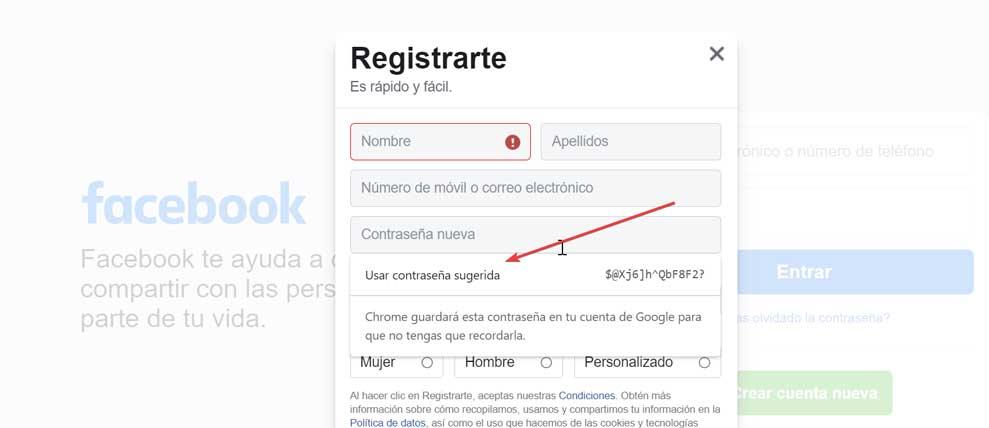Netzwerk Sicherheit ist einer der Aspekte, die Benutzer am meisten beschäftigen, wenn sie eine Verbindung zum Internet herstellen. Um zu wissen, dass unsere Anmeldeinformationen beim Surfen sicher sind, Google Chrome hat eine Warnung vor einer möglichen Passwortverletzung. Dieses Dienstprogramm ist Teil des Passwort-Managers, den Chrome integriert und uns informiert, falls unser Passwort offengelegt wurde. Gegebenenfalls ist es wichtig zu wissen, wie man überprüft und korrigiert, welche Passwörter offengelegt wurden, um einen möglichen Identitätsdiebstahl zu vermeiden.
Wir haben möglicherweise gelegentlich eine Warnmeldung in Chrome erhalten. Das kann so sein „Eine Datenschutzverletzung auf einer Website oder App hat Ihr Passwort preisgegeben“ or "Ihr Passwort wurde offengelegt." Wenn dies bei uns der Fall ist, werden wir heute sehen, wie wir diese Informationen überprüfen können. Auch was zu tun ist, um es zu lösen und welche Maßnahmen zu ergreifen sind, um diese Situation zu verhindern. Sowohl Chrome-Passwortverletzungswarnungen als auch die Passwortüberprüfung sind für Benutzer mit einem Google-Konto und die Verwendung von Chrome kostenlos.
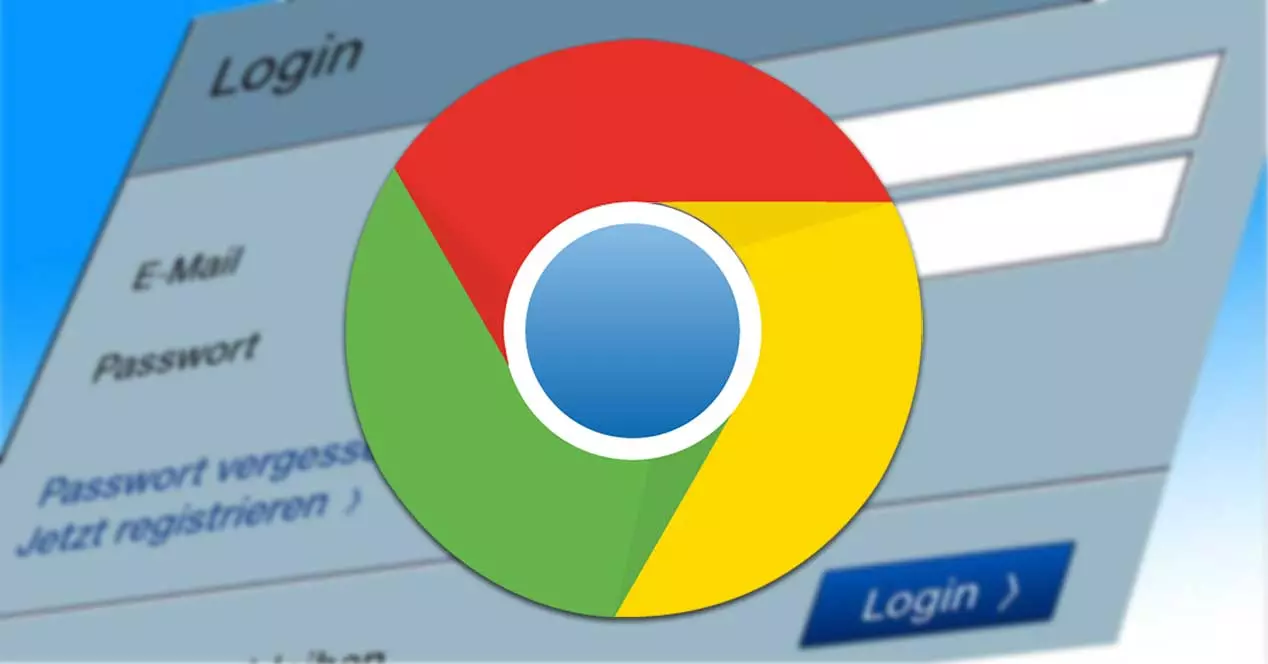
So überprüfen Sie, ob Passwörter offengelegt sind
Vor einigen Jahren hat Google eine Funktion namens . eingeführt " Passwort-Checkup“. Dieser ist für jedes Benutzerkonto in den Passwort-Manager integriert und ist dafür verantwortlich, uns zu benachrichtigen, falls bei der Eingabe unserer Zugangsdaten unser übliches Passwort bei einer Sicherheitsverletzung preisgegeben wurde.
Angesichts einer Warnung von Chrome wegen einer möglichen Passwortverletzung, bei der unsere Daten möglicherweise offengelegt wurden, können wir die folgenden Maßnahmen ergreifen.
Überprüfen Sie den Warnlink in Chrome
Für den Fall, dass Chrome uns eine Benachrichtigung über eine mögliche Verletzung unseres Passworts anzeigt, ist es praktisch, sich zu vergewissern, was passiert sein könnte. Es könnte wirklich gelungen sein, auf unser Passwort zuzugreifen, oder es war einfach ein Fehlalarm. Dieser Fehlalarm kann auftreten, wenn wir es versuchen Melden Sie sich von einem nicht erkannten Gerät an bisher von Google, sodass es uns mitteilen kann, dass es sich um einen Identitätsdiebstahl handelt.
Um sicher zu sein, was passiert sein könnte, müssen wir auf den Warnlink klicken, der als Benachrichtigung oder per E-Mail. Durch Anklicken geben sie uns weitere Informationen zu dieser möglichen Veranstaltung. Von hier aus können wir alle notwendigen Informationen dazu überprüfen.
Besuchen Sie den Google Passwort-Manager
Wenn wir eine Benachrichtigung erhalten haben oder Zweifel haben, dass eines unserer Passwörter gestohlen wurde, können wir die Seite "Google Passwort-Manager" besuchen. indem Sie auf diesen Link zu seiner Website klicken . Hier sehen wir alle Websites und Anwendungen, auf denen wir die Passwörter gespeichert haben. Wir können sie auf eine bestimmte Weise überprüfen oder direkt verwenden „Passwörter suchen ” Suchleiste, um nach einem bestimmten Passwort zu suchen, das an einer Verletzung beteiligt sein könnte.
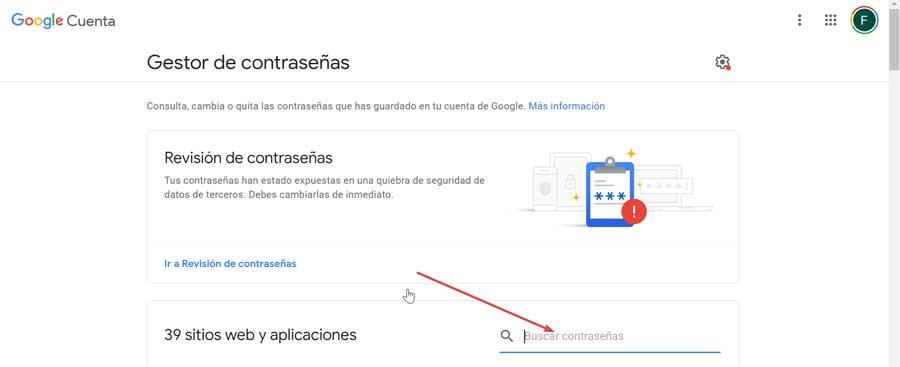
Sobald Sie es gefunden haben, klicken Sie darauf und wir haben die Möglichkeit, den Benutzernamen und / oder das Passwort zu ändern. Oder wenn wir es vorziehen, die im Browser dieser Website oder Anwendung gespeicherten Daten zu löschen.
Bestätigen Sie unsere Identität
Eine weitere Option, die wir treffen können, um Angst zu vermeiden, dass unser Passwort möglicherweise offengelegt wurde, besteht darin, Überprüfen Sie unsere Identität . Dies können wir tun, indem Sie auf klicken Abschnitt „Gehe zur Chrome-Passwortprüfung“ . Dadurch werden wir auf eine neue Seite weitergeleitet, auf der wir die Sicherheit der Passwörter, die wir in unserem Google-Konto gespeichert haben, überprüfen können. Zu Beginn müssen wir unsere Identität überprüfen, indem wir auf Passwörter überprüfen klicken.
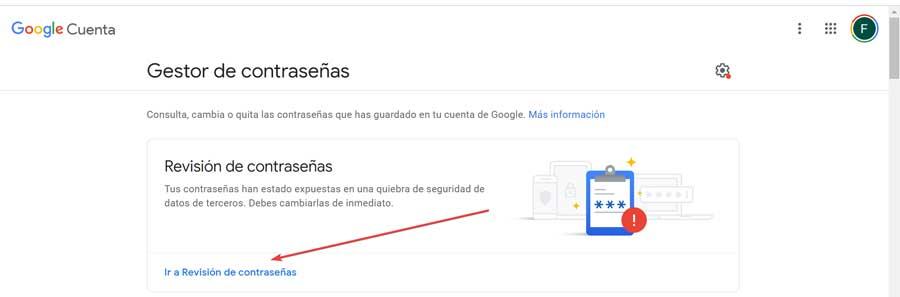
Dadurch werden wir aufgefordert, uns anzumelden, falls dies nicht der Fall ist. Google sendet uns eine automatische Benachrichtigung an unser Mobiltelefon, wo wir auf „Ja“ klicken müssen, um unsere Identität zu bestätigen.
Später wird uns eine neue Seite angezeigt, auf der wir unsere Konten und Passwörter sehen, die möglicherweise kompromittiert wurden. Auf diese Weise können wir sehen, welche unserer verletzten Passwörter wir so schnell wie möglich ändern sollten, sowie die Passwörter, die wir wiederverwendet haben und die Konten, die schwache Passwörter verwenden.
Was tun, wenn unser Passwort verletzt wurde
Für den Fall, dass unser Passwort fehlgeschlagen ist, müssen wir auf das Dropdown-Menü klicken, das dem entsprechenden Abschnitt "Verletzte Passwörter" . Hier müssen wir verschiedene Passwörter ändern, die wir so schnell wie möglich ändern müssen, da diese einer Datensicherheitsverletzung ausgesetzt waren, die nicht von Google stammt. Auf der rechten Seite befindet sich auch eine Schaltfläche mit drei Punkten, die uns beim Anklicken die Möglichkeit gibt, andere Aktionen wie „Passwort anzeigen“, „Gespeichertes Passwort aktualisieren“, „Passwort löschen“ und „Warnung ignorieren“ auszuführen “.
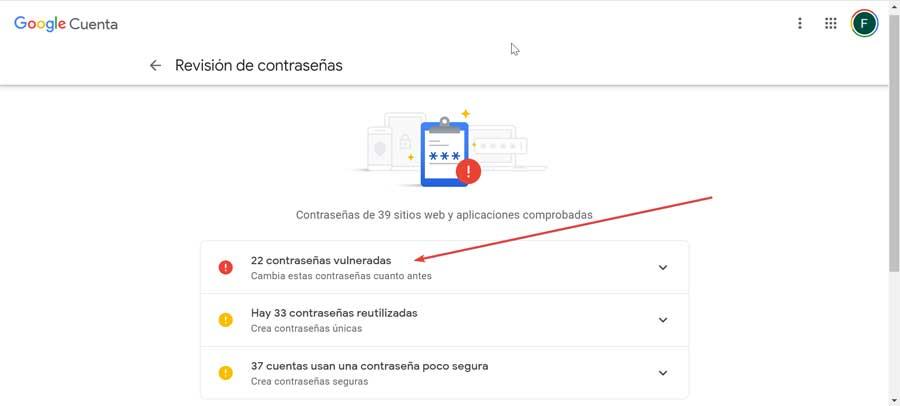
Als nächstes klicken wir für jedes exponierte Konto auf die Schaltfläche „Passwort ändern“. Dadurch werden wir auf die Website weitergeleitet, auf der wir unser Konto eingeben können. Später warnt uns der Chrome-Passwortmanager, dass er das Passwort, das wir gerade eingegeben haben, bei einer Datenpanne gefunden hat, also müssen wir auf "Passwörter überprüfen" klicken. Wir kehren zur Website zurück und ändern das Passwort. Anschließend fordert uns der Passwortmanager auf, das neue gespeicherte Passwort zu aktualisieren, so dass wir auf „Passwort aktualisieren“ klicken.
Wir müssen diesen Vorgang mit jedem der verletzten Passwörter wiederholen. Wir können es jederzeit fortsetzen, indem wir auf den Abschnitt „Chrome-Einstellungen“ zugreifen. Wählen Sie in der rechten Spalte "Autocomplete" und dann den Abschnitt "Passwords", von wo aus wir jedes kompromittierte Passwort ändern können.
Sicherheitsmaßnahmen zur Abwehr von Angriffen
Um Probleme zu vermeiden, die dazu führen, dass die Google-Passwortverletzungswarnung angezeigt wird, können wir eine Reihe von Vorkehrungen treffen, die uns helfen, unser Konto zu schützen.
Bestätigung in zwei Schritten aktivieren
Eine der Sicherheitsmaßnahmen, die wir berücksichtigen müssen, um unser Konto zu verbessern, besteht darin, Aktivieren Sie die zweistufige Bestätigung von Google . Diese Maßnahme gilt sowohl für unsere Gmail-Konten als auch für alle anderen Profile, die wir auf anderen Seiten haben. Wenn wir dieses Tool verwenden, müssen wir nicht nur das Konto mit unserer E-Mail und unserem Passwort eingeben, sondern haben auch einen Sicherheitstoken, den wir per SMS auf unser Handy erhalten. Wir können dieses Tool aktivieren von dieser Link zu seiner Hauptseite .
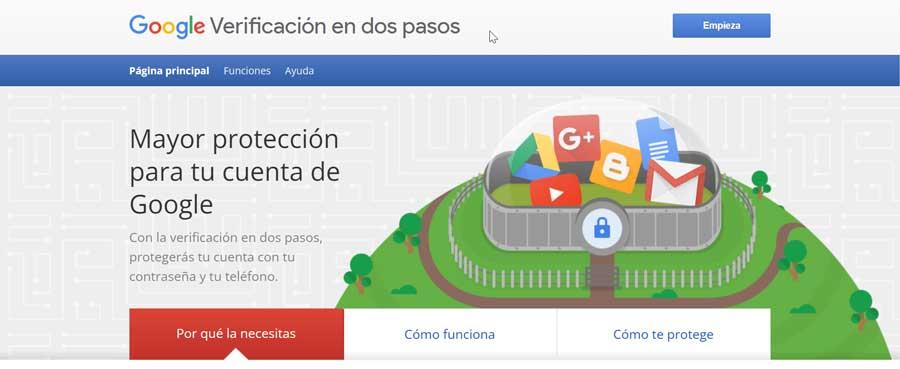
Überprüfung der Kontosicherheit
Eine weitere wichtige Sicherheitsmaßnahme, die wir berücksichtigen müssen, ist die Überprüfung unseres Kontos, um Überprüfen Sie, ob es gut geschützt ist. Um diese Arbeit auszuführen, müssen wir bei geöffnetem Gmail-Konto auf die Sicherheit Überprüfungsbereich, auf den wir zugreifen können, indem Sie auf klicken dieser Link zur Webseite . Unten können wir sehen, von welchen Geräten unser Konto angemeldet wurde und ob es in letzter Zeit einen Vorfall im Zusammenhang mit seiner Sicherheit gegeben hat. Wir können auch sehen, ob die zweistufige Verifizierung aktiviert ist, sowie die Anwendungen, die auf unser Datenprofil und die gespeicherten Passwörter zugreifen können.
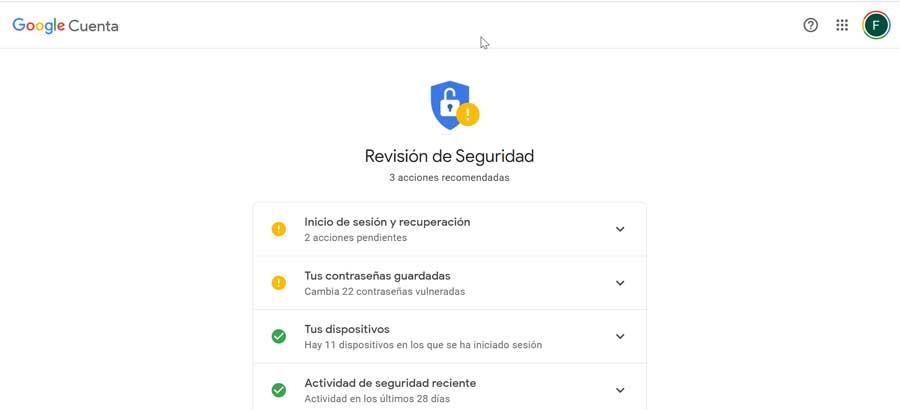
Aktivitätsdaten im Web und in Anwendungen löschen
Von unserem Google-Konto aus können wir andere Datenschutz- und Sicherheitskontrollen durchführen, wie z Überprüfung unserer Datenschutzvorschläge aus den Google-Diensten generiert, die wir am häufigsten verwenden. Eine dieser Möglichkeiten ist die Möglichkeit, unsere Aktivitätsdaten sowohl im Web als auch in den Anwendungen zu löschen. Dies können wir sowohl manuell tun als auch so konfigurieren, dass eine von uns festgelegte Zeit automatisch ausgeführt wird. Obwohl Google diese Daten verwendet, um uns ein personalisierteres Erlebnis zu bieten, können wir sie jederzeit durch den Zugriff auf die Google-Seite von diesem Link .
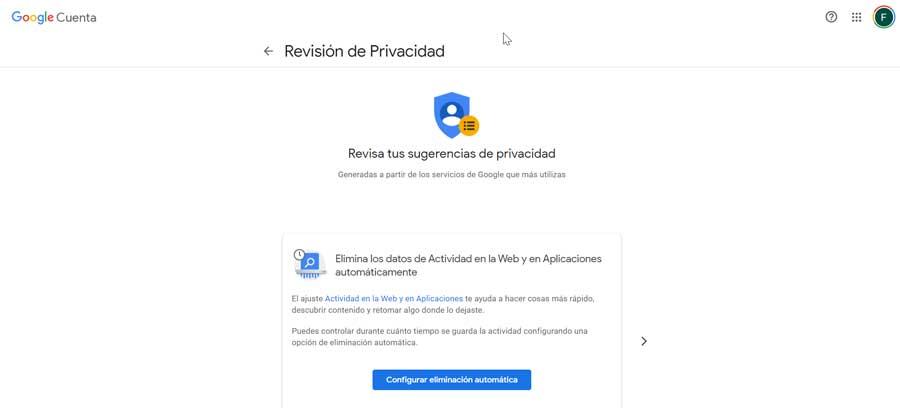
So erstellen Sie ein sicheres Passwort
Das Erstellen sicherer Passwörter mit unserem Google Chrome-Browser ist eine ziemlich einfache Aufgabe und wir stellen sicher, dass wir sichere und komplizierte Anmeldeinformationen haben, die gelöst werden müssen. Zuallererst müssen wir uns vergewissern, dass wir Passwortspeicherung in Chrome aktiviert . Wir können dies überprüfen, indem wir oben rechts auf unser Profilfoto und dann auf „Passwörter“ klicken. Als nächstes müssen wir überprüfen, ob wir die Funktion „Nachfragen, ob ich das Passwort speichern möchte“ aktiviert haben.
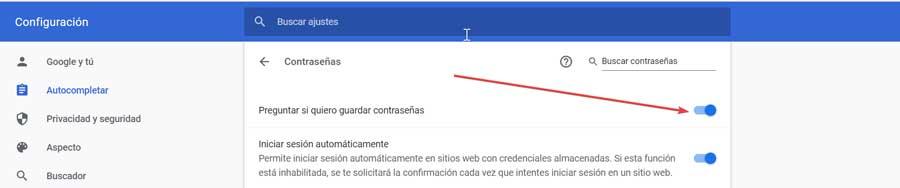
Dazu öffnen wir den Browser und vergewissern uns, dass wir eingeloggt sind. Wir besuchen eine beliebige Website und erstellen ein Konto. Dann klicken wir auf das Passwort-Textfeld und wählen "Generiere Passwort" . Dadurch wird ein neuer Passworthinweis angezeigt, der lang und komplex zu knacken und zu merken ist. Wir können dies nur bestätigen, indem wir auf „Vorgeschlagenes Passwort verwenden“ klicken. Danach müssen wir uns nur noch registrieren, um unser Konto zu erstellen und das von Chrome generierte Passwort wird automatisch in unserem Google-Konto gespeichert.